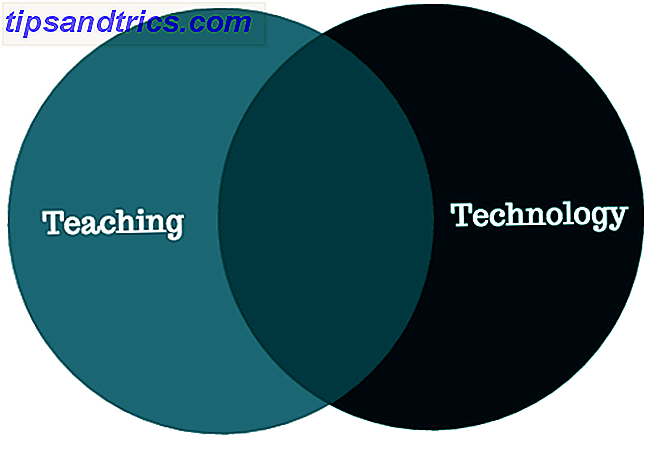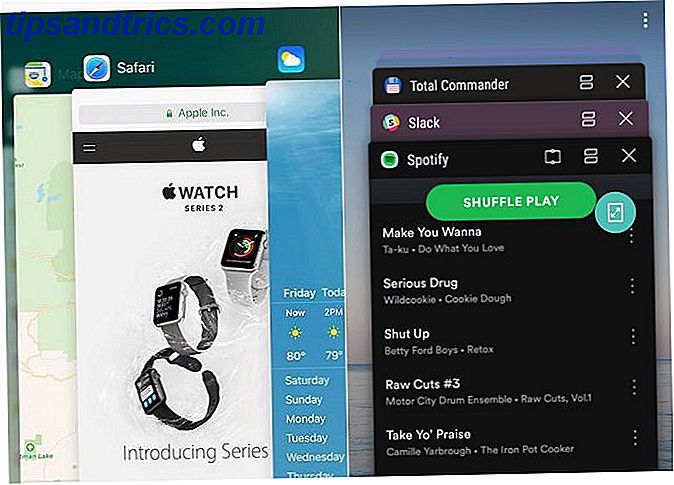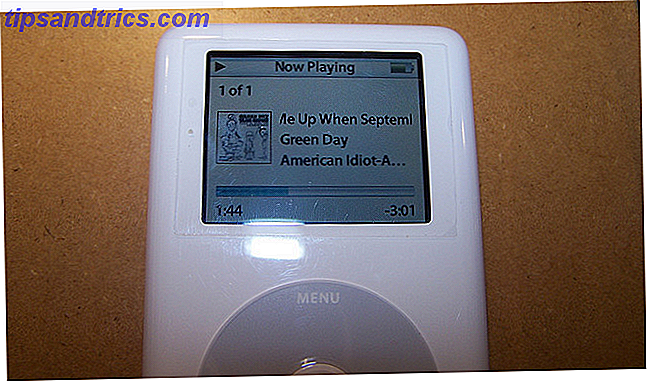Regnmåler forbliver mesteren i Windows-tilpasning, fordi brugere fortsat finder kreative måder at bruge programmet på.
En nylig innovation er parallax baggrunden. Parallax effekter er en simpel og imponerende måde at forbedre udseendet af din desktop baggrund. De indeholder også levende tapetfunktioner Gør dit skrivebord forbløffende med et interaktivt live tapet Gør dit skrivebord fantastisk med et interaktivt live tapet Intet gør dit skrivebord skiller sig ud som en levende, interaktiv baggrund. Det er også en af de største øvelser i at tilpasse din Windows-opsætning. Vi viser dig hvordan du gør det nemt med Rainmeter. Læs mere .
Lad os vise dig, hvordan du kan oprette din egen animerede desktop tapet ved hjælp af parallax effekt og regnmåler.
Hvad er en parallax effekt?
Dictionary.com definerer parallax som:
"[T] han tilsyneladende forskydning af et observeret objekt på grund af en ændring i observatørens stilling."
Ved hjælp af en kombination af plugins og .ini filer - de filer, Rainmeter bruger til at indlæse skins eller widgets på dit skrivebord - Rainmeter gør det muligt for musen at fungere som et kamera. Når musen bevæger sig, skifter dine billeder til at skabe en 3D-effekt.
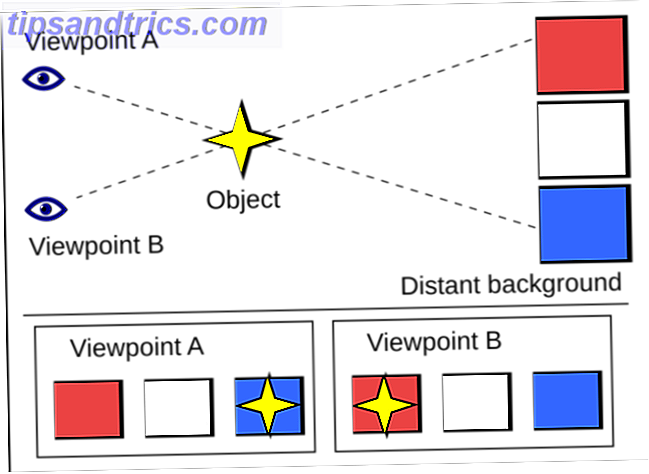
Gode resultater er let at opnå. Når det er sagt, tager det en hel del kreativitet for at opnå virkelig spektakulære resultater. For eksempel, tjek dette Firewatch tema oprettet af reddit bruger / u / thefawxyone.

Advarselsord: Hvis du gerne vil oprette et detaljeret, flerlags eksempel som det ovenstående, har nogle tidligere erfaringer med grafiske designprogrammer som Photoshop (vores idioter guide til Photoshop En idiotens vejledning til Photoshop, del 1: Easy Photoshop An Idiot's Guide til Photoshop, del 1: Easy Photoshop Ved første øjekast er Photoshop forvirrende, men du kan hurtigt være på vej til at blive en Photoshop-guru. Dette er vores indledende vejledning om, hvordan du laver grundlæggende funktioner i Photoshop. Læs mere) og GIMP (vores GIMP walkthrough GIMP: Et hurtigt gennemgang af alles favorit Open Source Image Editor GIMP: Et hurtigt gennemgang af alles favorit Open Source Image Editor Læs mere) er påkrævet. Vi vil ikke dykke ind i, hvordan man opretter en kompleks baggrund med skjulte programstartere og VU-målere. Vores parallax effekt vil opnå en simpel, men imponerende, fire-lags baggrund.
Dele af parallaxen
For at bruge denne effekt, lad os gå kort over begrebet lag. Regnmåler opnår parallax effekten ved at skabe flere lag, som simulerer en komplet baggrund.
Der er to væsentlige dele til parallax effekten; forgrunden og baggrunden . Forgrunden består af flere .png"-billedfiler, alt fra mindste til største. De større billeder vil bevæge sig mere end de mindre billeder. Dette simulerer dybdeskarpheden på dit skrivebord. Billedfiler skal være i transparent .png"-format JPEG, GIF eller PNG? Billedtyper forklaret og testet JPEG, GIF eller PNG? Billedfiler uddybet og testet Kender du forskellene mellem JPEG'er, GIF'er, PNG'er og andre billedfiltyper? Ved du hvornår du skal bruge en i stedet for den anden? Frygt ikke, MakeUseOf forklarer alt! Læs mere, som fjerner hvide baggrunde fra dine billeder.
Valg af delene
Jeg vil simulere en faldende Bart fra The Simpsons ved hjælp af parallax effekten. Der kræves tre billedtyper til effekten: en faldende Bart, nogle skyer, der er specielle til tegneserieformen The Simpsons, og en himmel baggrund.
Opret en mappe på dit skrivebord, der hedder parallax-kilde for at gemme dine billedfiler. Dette gør det nemmere at tilføje dine billeder til Rainmeter. Gennem Google-søgning Sådan får du god brug af Googles søgemaskineoperatører Sådan gør du god brug af Googles søgoperatører Med operatører kan du kun vise resultater, der kun vedrører visse websteder, søge gennem en række tal eller helt udelukke en ord fra dine resultater. Når du mestrer brugen af Googles ... Læs mere, jeg fandt et .png" billede af faldende Bart. Du skal muligvis oprette et gennemsigtigt .png"-billede selv. Fjern billedbakgrund i sekunder med den gratis baggrundsbrænder Fjern billedbakgrund i sekunder med den gratis baggrundsbrænder. Hvor svært er det at fjerne baggrunden helt fra et billede? For den grafisk udfordrede blandt os er svaret "pretty darn hard". Dette gratis online værktøj gør det meget lettere. Læs mere .

Næste skal jeg bruge sky og baggrundsbilleder. Husk, at hvert element skal være til stede i sin egen .png"-fil. Jeg fandt dette billede af skyer i den klassiske Simpsons stil online:

Jeg fortsatte med at adskille nogle af skyerne med Photoshop og oprette separate billedfiler for de tre fremtrædende skyer. I baggrunden tog jeg farveprøver af bunden og de øverste nuancer af blåt i det originale billede og skabte min egen gradient Quick 3-Color CSS3 Gradient Generator: Opret nemt Linear & Radial Gradients Hurtig 3-farve CSS3 Gradient Generator: Opret nemt Linear & Radialgradienter Læs mere. I alt vil fem billedfiler blive brugt, herunder baggrunden.
Navngiv din baggrund background.png" og navngiv de billeder, du bruger til din parallax som parallax [x] .png" . [X] svarer til lagniveauet, startende fra 0. Det mindste billede skal titlen parallax0.png", det andet mindste, parallax1.png" og så videre. Sådan ser din mappe ud:

Placering af delene
Placer nu dine .png"-filer i henhold til din desktopopløsning. Tjek din desktopopløsning ved at højreklikke på skrivebordet og vælge Skærmindstillinger . Klik på Avancerede skærmindstillinger, og vælg de anbefalede indstillinger under opløsning . Disse to tal svarer til pixelbredden og højden på din skærm. Grafiske displayopløsninger - Hvad betyder tallene? [MakeUseOf Forklarer] Grafiske Display Resolutioner - Hvad betyder tallene? [MakeUseOf Forklarer] Skærmopløsninger kan være en ret kryptisk virksomhed, hvor flere standarder bruges til at beskrive den samme skærmopløsning på 10 forskellige måder. Alle disse tekniske termer har tendens til at ændre sig på baggrund af displayets formål ... Læs mere.
Opret et gennemsigtigt dokument størrelsen af din skærmopløsning med en ekstra 100 pixel til din længde og bredde. Drop dine filer i denne ramme og orienter billederne efter eget valg.

Den måde du orienterer dine billeder på her, er den måde, du vil se dem i din baggrund. Når du har tilpasset alle dine billeder til din ramme, skal du fortsætte med at oprette dine .ini-filer.
Rainmeter Folder Layout
I mappen C: \ Users \ Rosebud \ Documents \ Rainmeter \ Skins opretter du en ny mappe med navnet Parallax Effect .
I denne mappe opretter du tre flere mapper og navngiver dem: @Resources, Background og Parallax . Mappen @Resources holder alle dine billeder, Bakgrundsmappen holder din Background.ini-fil for at aktivere din baggrund, og Parallax-mappen holder din Parallax.ini-fil for at aktivere dine parallaxbilleder.

Åbn mappen @Resources og opret en mappe med navnet Billeder . Tilføj din background.png"-fil til denne mappe. Tilføj en anden mappe til denne mappe, og navngiv den efter din parallax-effekt. Jeg har kaldt min Bart . Tilføj dine parallax [x] .png" billeder til denne mappe. Din billeder mappe skal nu se sådan ud.

Det er det for billedfiler. Nu kan du begynde at opnå parallax effekten. I rodparallax-effektmappen ( C: \ Users \ Rosebud \ Documents \ Rainmeter \ Skins \ Parallax Effect ) oprettes en ny tekstfil. Indtast følgende kode i disse nye dokumenter.
[Variabler] ThemeDisplayWidth = 1440 ThemeDisplayHeight = 900
Navngiv denne fil ParallaxSettings.inc, minding the .inc extension. Denne fil definerer opløsningen af din parallax. Udskift 1440 og 900 med din egen opløsning og gem. Du skal også bruge et simpelt plugin, som sporer dine musebevægelser for at flytte dine parallaxbilleder. Download .rmskin her for at installere det automatisk i Rainmeter.

Derefter åbner du din baggrundsmappe. Højreklik i mappen, og vælg Ny> Tekstdokument . Dobbeltklik på dette dokument for at redigere, og indsæt det følgende script i filen.
[Rainmeter] Opdatering = -1 SkinHeight = # ThemeDisplayHeight # SkinWidth = # ThemeDisplayWidth # [Variabler] @ Include = # ROOTCONFIGPATH # ParallaxSettings.inc P = # @ # Billeder / [Baggrund] Meter = Billede SolidColor = 33, 0, 2, 255 W = # SCREENAREAWIDTH # H = # SCREENAREAHEIGHT # [Parallax0] Meter = Image ImageName = # P # background.png" X = ((# SCREENAREAWIDTH # / 2) - ([Parallax0: W] / 2)) Y = 0 DynamicVariables = 1
Gem denne fil som Background.ini, og sørg for, at du har tilføjet .ini-udvidelsen. Derefter skal du åbne din Parallax-mappe. Opret et tekstdokument, og indsæt følgende i denne fil.
[Rainmeter] Opdatering = 20 SkinHeight = # ThemeDisplayHeight # SkinWidth = # ThemeDisplayWidth # [Variabler] @ Include = # ROOTCONFIGPATH # ParallaxSettings.inc P = # @ # Billeder / Bart / Parallax [MouseX] Mål = Plugin Plugin = MouseXY Dimension = X [MouseY] Mål = Plugin Plugin = MouseXY Dimension = Y [Parallax1] Meter = Image ImageName = # P # 0.png" X = (((# SCREENAREAWIDTH # / 2) - ([Parallax1: W] / 2)) Y = (0 - ((MouseY) - # SCREENAREAHEIGHT # / 2) / 80)) DynamicVariables = 1 [Parallax2] Meter = Image ImageName = # ([MouseX] - (# SCREENAREAWIDTH # / 2)) / 80) P # 1.png" X = (((# SCREENAREAWIDTH # / 2) - ([Parallax2: W] / 2)) - (([MouseX] - (# SCREENAREAWIDTH # / 2)) / 60)) Y = Dynamiske variabler = 1 [Parallax3] Meter = Image ImageName = # P # 2.png" X = (((# SCREENAREAWIDTH # / 2) - ([Parallax3: W] / 2)) - (([MouseX] - (# SCREENAREAWIDTH # / 2)) / 30)) Y = (0 - (([MouseY] - # SCREENAREAHEIGHT # / 2) / 30)) DynamicVariables = 1 [ Parallax4] Meter = Image ImageName = # P # 3.png" X = (((# SCREENAREAWIDTH # / 2) - ([Parallax4: W] / 2)) - (([MouseX] - (# SCREENAREAWIDT H # / 2)) / 20)) Y = 5 DynamicVariables = 1
Du skal ændre P- variablen under din [Variabler] -parameter til titlen på din parallax-billedmappe. Min P-variabel er f.eks. # @ # Images / Bart / Parallax . Du skal kun ændre den midterste titel og holde resten den samme.

Resultatet
Åbn dit Manage Rainmeter- vindue ved at åbne din proceslinjeikonskuffe og klikke på Rainmeter-ikonet. Klik på knappen Opdater alt og find din Parallax Effect-mappe. Åbn dine nyoprettede baggrunds- og parallaxmapper og indlæs dine .ini-filer ved at dobbeltklikke på dem. Endelig skal du kontrollere Klik gennem i vinduet Manage Rainmeter for begge .ini-filer, og din parallax-effekt skal være komplet.

Ovennævnte script giver mulighed for en subtil effekt. Hvis du gerne vil gøre effekten mere dramatisk, sænk de talparametre, der er til stede i Parallax.ini-filen, med 10 eller 20 (gentag ikke tal eller inkludere tal under 0).

Husk at gemme din .ini-fil og opdatere din hud for at udføre effekten.
Hold dig ikke fast med statisk
Stik til statiske, ikke-bevægelige wallpapers er fint for nogle. For andre er Rainmeter en velsignelse. Programmet ser ud til at være ubegrænset. Slanke Regnmåler Skins De bedste Regnmåler Skinner til et Minimalistisk Skrivebord De bedste Regnmåler Skind til et Minimalist Desktop Regnmåler er et kraftværktøj til at tilpasse Windows med skind og suiter. Vi har lavet det bedste Rainmeter har at tilbyde til et imponerende og minimalistisk Windows-skrivebord. Læs mere er lavet dagligt for at passe til den desktop stil du ønsker. Rainmeter parallax effekten er blot en af de nyeste innovationer i Rainmeter skins, og dens anvendelse er kun begrænset til din fantasi.
En særlig tak til Reddit-brugeren / u / thefawxyone, hvis kreative arbejde gav backbones til mappelayout og .ini-filer. Hvis du vil installere min Bart parallax baggrund, skal du downloade .rmskin her.
Hvilke andre effekter vil du gerne se eller bruge med Rainmeter? Lad os vide i kommentarerne nedenfor!